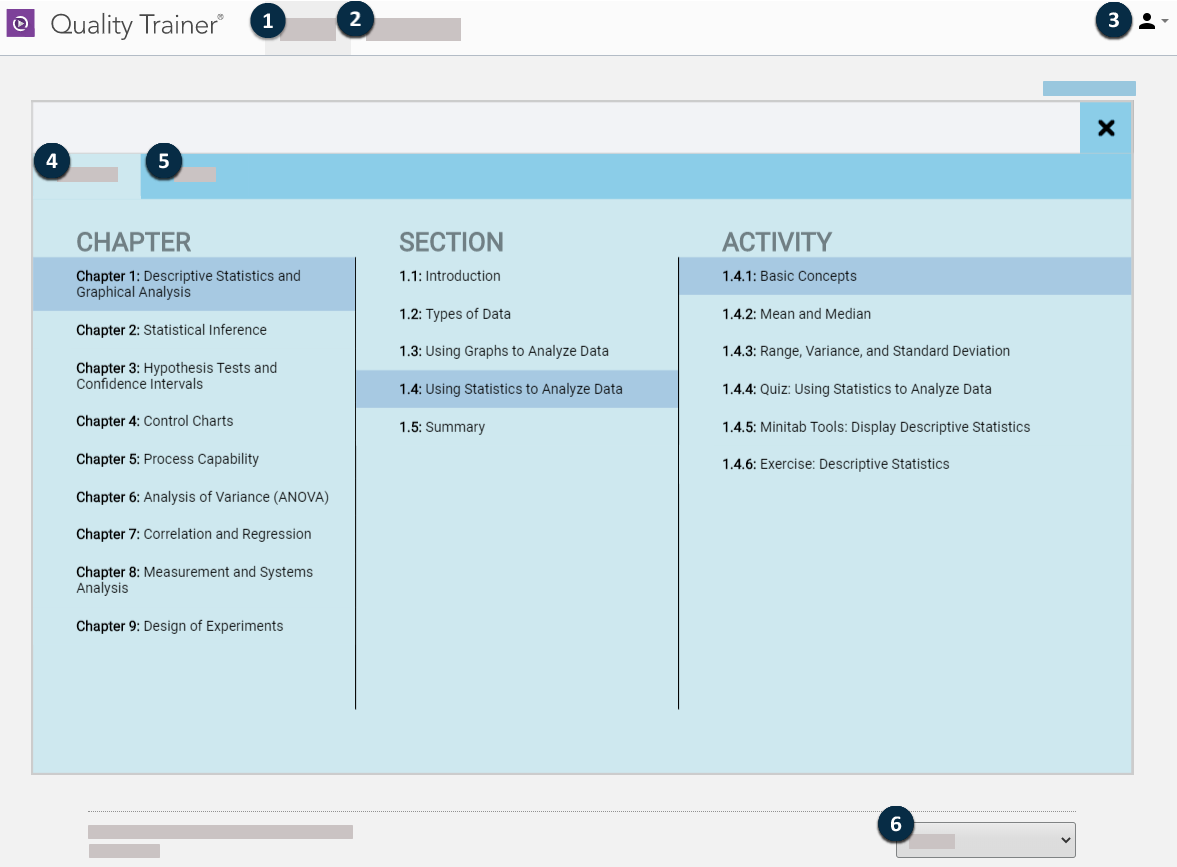
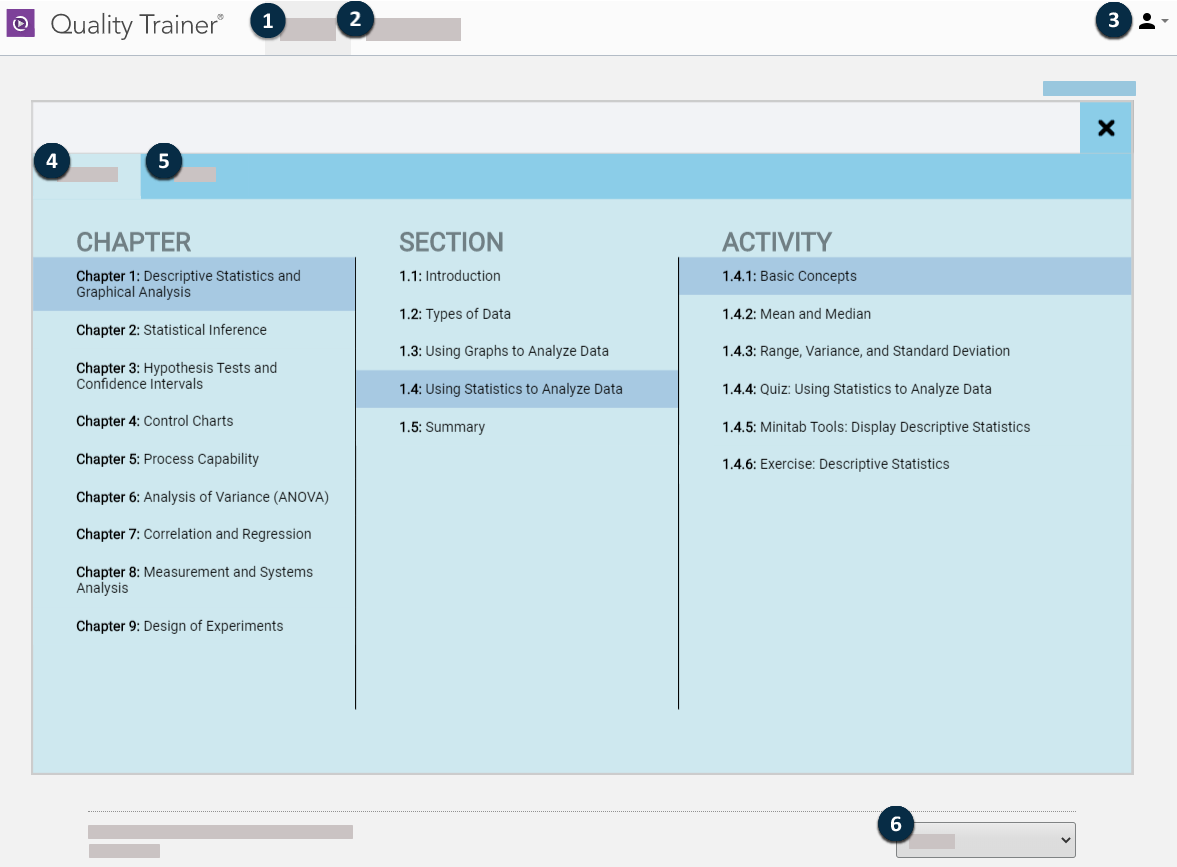
1. Bắt đầu cho người dùng
Chào mừng bạn đến với Quality Trainer
Quality Trainer là một khóa học đăng kí trực tuyến mà cung cấp những bài học dễ tương tác theo dõi, những câu đố và bài tập giúp bạn hiểu những công cụ trong thống kê một cách phổ biến nhất. Làm theo những hướng dẫn bên dưới để đăng nhập cho lần đầu tiên.
- Mở email từ Bộ phận Hỗ trợ Khách hàng của Minitab với dòng tiêu đề ‘Đăng ký Quality Trainer của bạn’ và nhấp vào liên kết để bắt đầu.
- Nếu bạn đã có tài khoản Minitab, điền địa chỉ email và đăng nhập. Nếu bạn chưa có tài khoản Minitab, hãy điền tên và họ và đặt mật khẩu.
- Di chuyển đến điều khoản và điều kiện, nhấn vào ô chỉ dẫn đồng ý điền kiện, và nhấn Accept
- Để quen với Quality Trainer
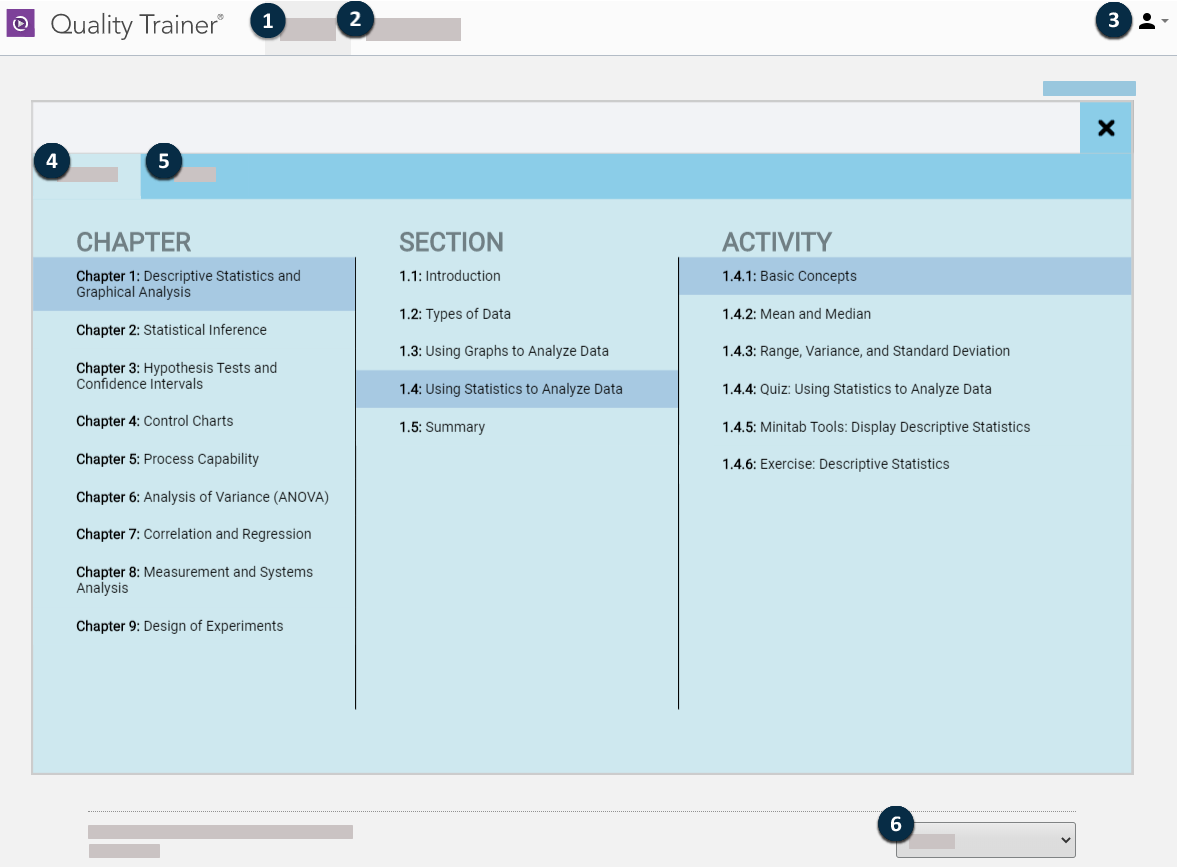
1: Các hướng dẫn tham khảo
Đăng nhập vào nội dung hướng dẫn. Để xem toàn bộ giao diện tại mục Quality Trainer Course Outline.
2: Tiến độ ( dành cho người dùng)/ Quản trị ( dành cho quản trị viên)
Đối với người dùng, nhấn vào thẻ My progress để xem chi tiết đăng kí của bạn, xem được tổng quan tiến trình, xem được bao nhiêu hoạt động bạn đã thực hiện, và xem điểm trung bình đã đạt. Đối với quản trị viên, nhấn vào thẻ Management để điền them thông tin người dung và quản trị nhóm đã đăng kí.
3: Cài đặt tài khoản
Truy cập tài khoản Minitab của bạn để chỉnh sửa thông tin cá nhân, gửi yêu cầu hỗ trợ, truy cập đăng kí và tải bản cập nhật mới.
4: Nội dung
Để xem nội dung hướng dẫn tại Chapter, Section, Activity. Các tình trạng hoạt động bao gồm những bài hướng dẫn liên quan, những câu hỏi đố, các công cụ từng bước chỉ dẫn làm cách nào để hoàn thành bản phân tích Minitab, và những bài tập tải dữ liệu. Để bắt đầu hoạt động này nhấn vào chapter, sau đó là section, và activity.
5: Mục lục
Xem danh sách Alphabet và các khái niệm trong suốt hướng dẫn.
6: Bộ chọn lọc ngôn ngữ
Chọn ngôn ngữ. Phiên bản không sử dụng tiếng anh của Quality Trainer, về phụ đề và nội dung khác đã được dịch, nhưng phần âm thanh thì vẫn còn tiếng Anh.
Mở Quality Trainer từ tài khoản Minitab
Để đăng nhập lại Quality Trainer sau khi bạn đóng màn hình, thì vào website Minitab và đăng nhập vào tài khoản Minitab
Meo: Bạn cũng có thể đánh dấu trang qualitytrainer.minitab.com trên trình duyệt để quay lại Quality Trainer vào bất kì lúc nào
- Go to minitab.com. Truy cập web: www.minitab.com
- Tại góc phải trên cùng website, nhấn My Nếu My Account không hiển thị, chọn Menu > My Account
- Đăng nhập vào thông tin tài khoản Minitab của bạn
- Bên dưới My Products, nhấn Quality Trainer, sau đó nhấn Open Web App
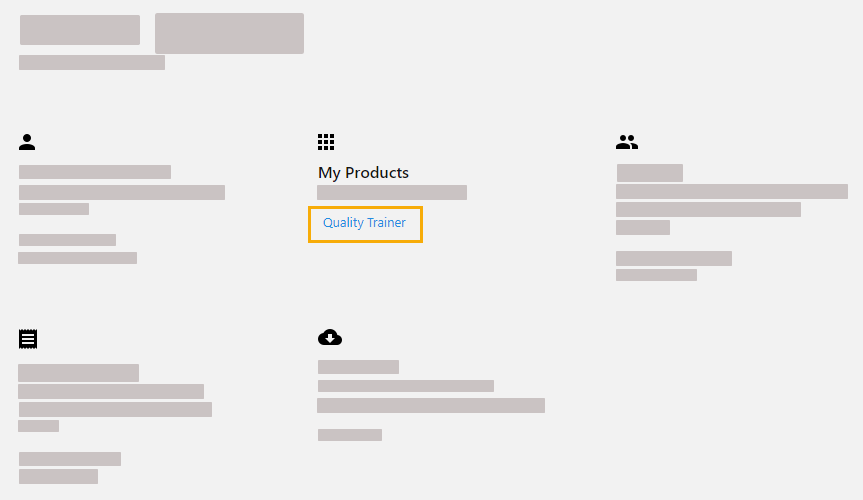
2. Bắt đầu với giấy phép và quản trị viên nhóm
Truy cập một đăng ký
Quản trị viên cấp phép sử dụng the Minitab License Portal để truy cập và thêm người dùng công ty đăng ký Quality Trainer. Vai trò này do điều phối viên công nghệ thông tin, hoặc quản lý kĩ thuật, hoặc một vị trí tương tự đảm nhiệm.
Là một quản trị viên cấp phép, bạn có thể truy cập vào đăng kí Quality Trainer của bạn từ trang web.
- Truy cập minitab.com và mở Quality Trainer từ tài khoản Minitab. Để biết thêm thông tin, truy cập Open Quality Trainer from your Minitab account trang 5.
- Quality Trainer mà bạn muốn quản lý, nhấn Manage
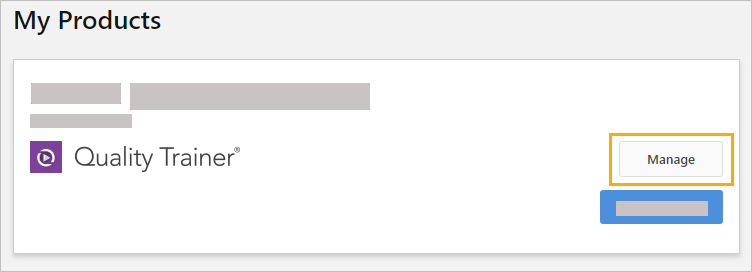
Quản trị người dùng và vai trò
Bên dưới Manage Users, bạn có thể xem tất cả người dùng hiện tại liên kết với đăng ký và tìm kiếm người dùng theo từ khóa hoặc cụm từ.. Bạn có thể quản lý những người dùng cá nhân hoặc nhiều người dùng cùng một lúc.
Chọn Options kế bên người dùng cá nhân để xem lại chi tiết tài khoản của họ hoặc gỡ bỏ khỏi mục đăng ký. Bên dưới Options, chọn Update Roles để thêm hoặc xóa.
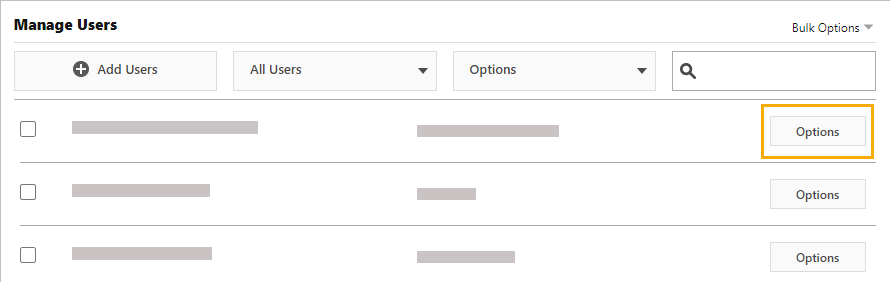
Chọn nhiều người dùng trong danh sách và nhấn Options để gửi mail, gửi lại mail chào, hoặc bỏ những người dùng đã chọn trong phần đăng kí.
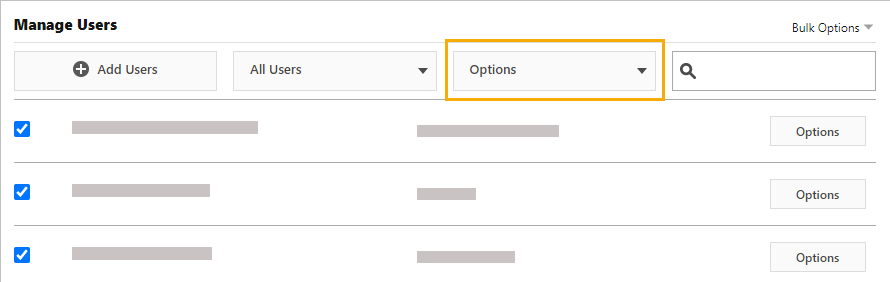
Chọn All Users để lọc người dùng theo vai trò hoặc trạng thái. Ví dụ, bạn có thể chỉ hiện thị những người dùng có giấy phép quản trị hoặc nhiều người dùng có tình trạng đang chờ xử lý.
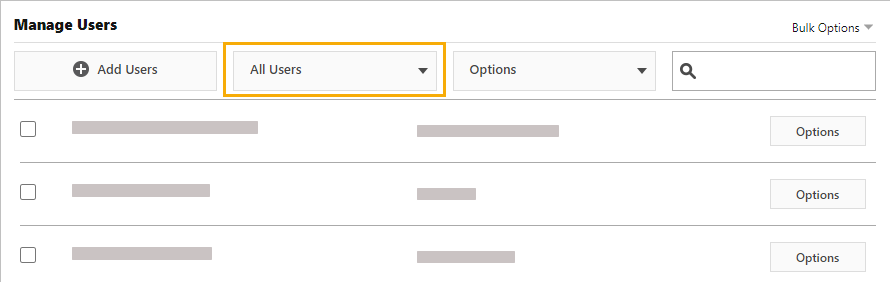
Thêm người dùng
Bên dưới Manage Users, bạn có thể thêm người sử dụng vào trong đăng kí và phân công vai trò.
- Nhấn Add Users.
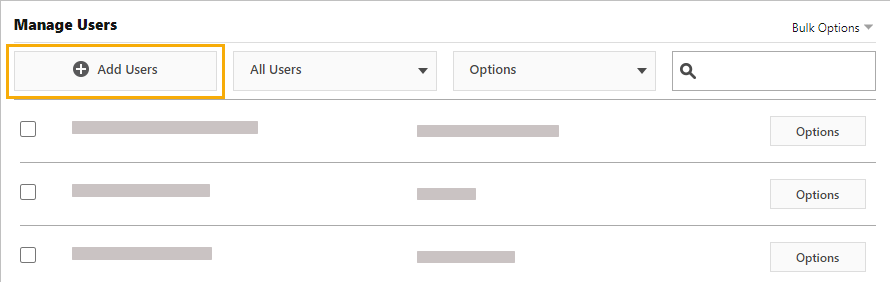
- Nhập tay mỗi địa chỉ email riêng biệt bởi dấu phẩy, hoặc nhập hết danh sách email từ tệp .csv hoặc tệp .txt
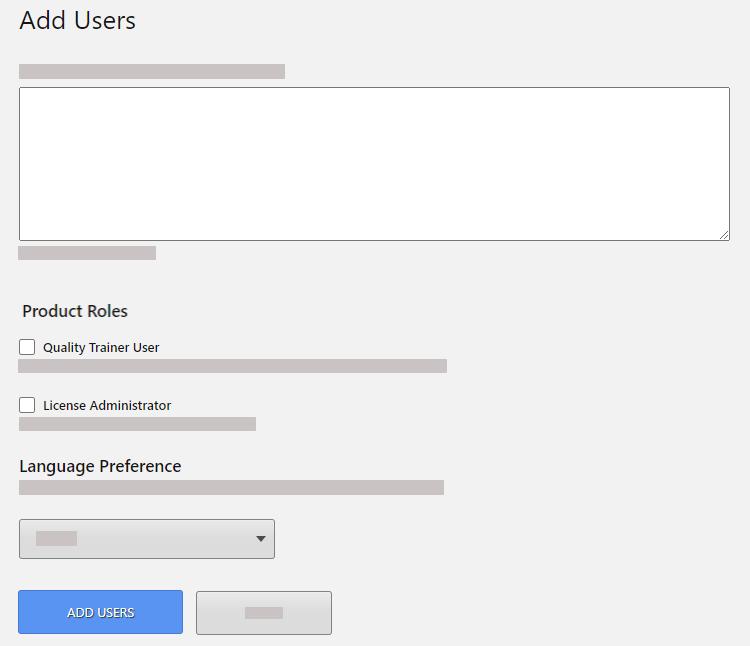
- Bên dưới Product Roles, chọn vai trò hoặc vai trò được phân công. Khi bạn them nhiều người dùng vào cùng một lúc, vai trò được chọn lựa sẽ được phân công cho tất cả người dùng.
Người dùng Quality Trainer
Có thể truy cập vào Quality Trainer và dữ liệu tiến độ riêng của họ
Cấp phép quản trị
Có thể truy cập vào đăng kí Quality Trainer và khả năng quản trị người dùng trong cổng cấp phép
Cả hai Quality Trainer User và License Administrator
Có thể truy cập tất cả các khả năng quản lý người dùng trong License Portal và Quality Trainer. Đây là vai trò chỉ định cho quản trị viên ban đầu liên kết với sự đăng ký.
- Nhấn Add Users. Người dùng mới sẽ nhận mail chào đón. Người dùng không có tài khoản có trạng thái đang chờ xử lý cho đến khi họ tạo tài khoản.Xóa tài khoản người dùngBên dưới Manage Users, bạn có thể xóa nhiều người dùng cùng một lúc bằng cách nhập địa chỉ email hoặc là nhập danh sách1. Chọn Bulk Options > Remove Users.
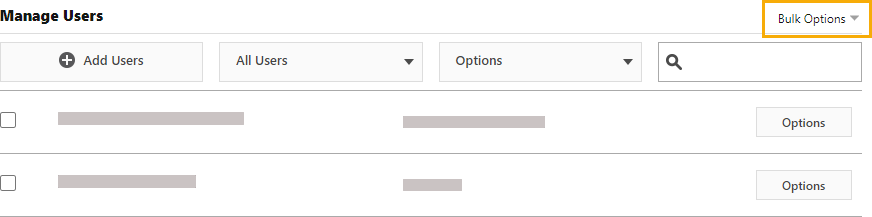
2. Nhập tay mỗi địa chỉ email riêng biệt bởi dấu phẩy, hoặc nhập hết danh sách email từ tệp .csv hoặc tệp .txt.
3. Chọn Remove Users.
Quản lý người dùng trong Quality Trainer
Quản trị viên nhóm quản lý những người dùng khác và theo dõi tiến trình người dùng trong Quality Trainer. Quản trị viên nhóm vừa là License Administrators và vừa là Quality Trainer có quyền truy cập vào những khả năng quản trị bổ sung trong Quality Trainer. Vai trò này thường được đảm nhiệm bởi trưởng nhóm cải tiến liên tục, cố vấn, và người theo dõi tiến trình người dùng.
Với tư cách là quản trị viên nhóm, bạn có thể truy cập vào đăng kí Quality Trainer của mình tại web: at www.minitab.com.
- Vào web minitab.com và mở Quality Trainer từ tài khoản Minitab. Để có thêm thông tin, vào Open Quality Trainer from your Minitab account tại trang 5.
- Để đăng ký Quality Trainer mà bạn muốn quản lý, nhấn Open Web App.
- Trong Quality Trainer, chọn Management.
- Trong Management, lưới người dùng hiển thị tất cả người dùng hiện tại liên kết với đăng kí. Từ lưới người dùng bạn thực hiện các bước sau:
- Manage permissions trang 10
- Monitor progress trang 10
- Manage groups trang 11
Quản lý trong Permissions
Từ lưới người dùng, chọn một người dùng cá nhân hoặc một nhóm người dùng để thay đổi quyền. Các quyền hiện tại bao gồm:
- Phát triển người dùng lên thành quản trị viên cấp phép. Sau khi người dùng trở thành quản trị viên cấp phép, có thể chỉ được dùng trong License Portal, không được dùng trong Quality Trainer.
Cấp cho tất người dùng quyền truy cập, dữ liệu tiến trình và các nhóm đăng kí.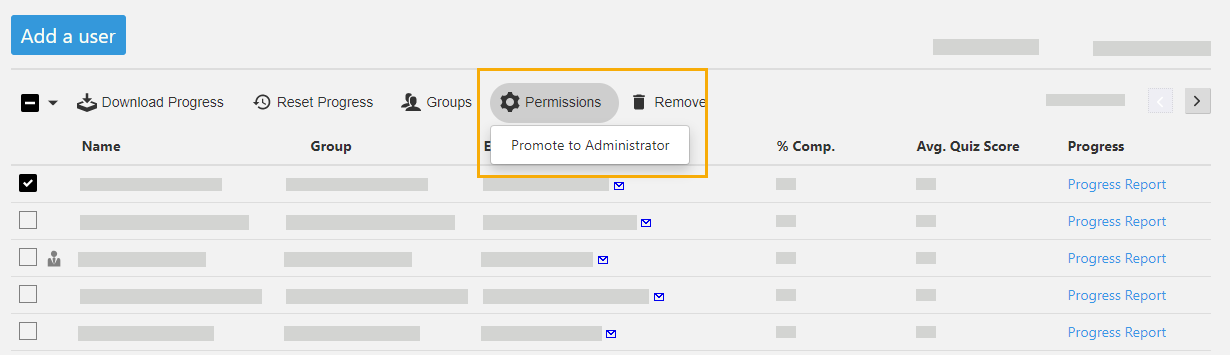 Tip: Bạn có thể truy cập quyền bằng cách nhấp chuột qua dòng người dùng đơnvà nhấp vào dấu chấm lửng bên cạnh Progress Report.
Tip: Bạn có thể truy cập quyền bằng cách nhấp chuột qua dòng người dùng đơnvà nhấp vào dấu chấm lửng bên cạnh Progress Report.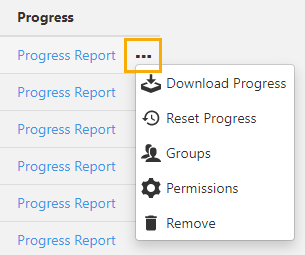 Theo dõi tiến trìnhTừ lưới người dùng bạn có thể xe mỗi người dùng hoàn thành được bao nhiêu phần trăm khóa học và điểm số bài kiểm tra trung bình của họ dựa trên sự tiến bộ của họ.Để theo dõi tiến trình của người dùng cá nhân, nhấn Progress Report trong hàng người dùng.
Theo dõi tiến trìnhTừ lưới người dùng bạn có thể xe mỗi người dùng hoàn thành được bao nhiêu phần trăm khóa học và điểm số bài kiểm tra trung bình của họ dựa trên sự tiến bộ của họ.Để theo dõi tiến trình của người dùng cá nhân, nhấn Progress Report trong hàng người dùng.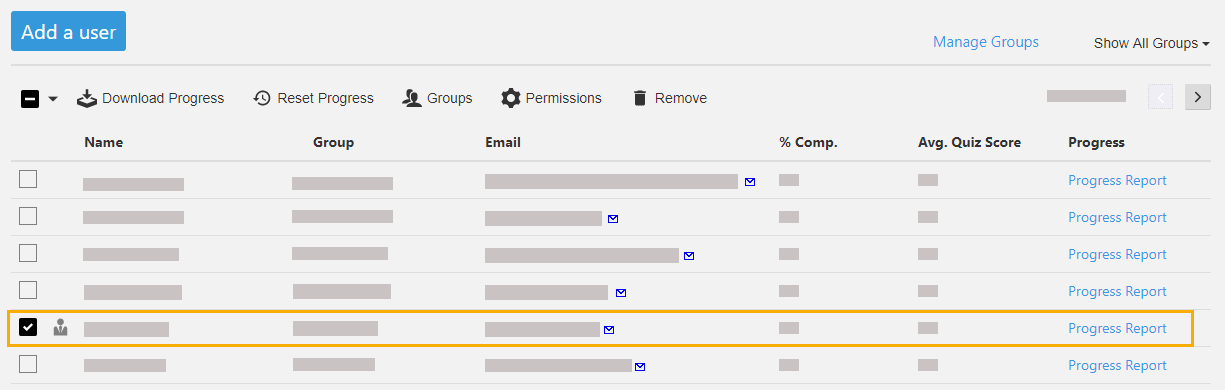 Để theo dõi tiến trình của một nhóm người dùng, bạn có thể tải báo cáo tiến độ. Báo cáo tiến độ là một tệp .csv chứa dữ liệu tiến trình tóm tắt theo chương cho một nhóm người dùng. Để tải báo cáo tiến độ, hãy chọn nhiều người dùng trong mạng lưới hoặc lọc mạng lưới người dùng theo nhóm, nhấn Download Progress
Để theo dõi tiến trình của một nhóm người dùng, bạn có thể tải báo cáo tiến độ. Báo cáo tiến độ là một tệp .csv chứa dữ liệu tiến trình tóm tắt theo chương cho một nhóm người dùng. Để tải báo cáo tiến độ, hãy chọn nhiều người dùng trong mạng lưới hoặc lọc mạng lưới người dùng theo nhóm, nhấn Download Progress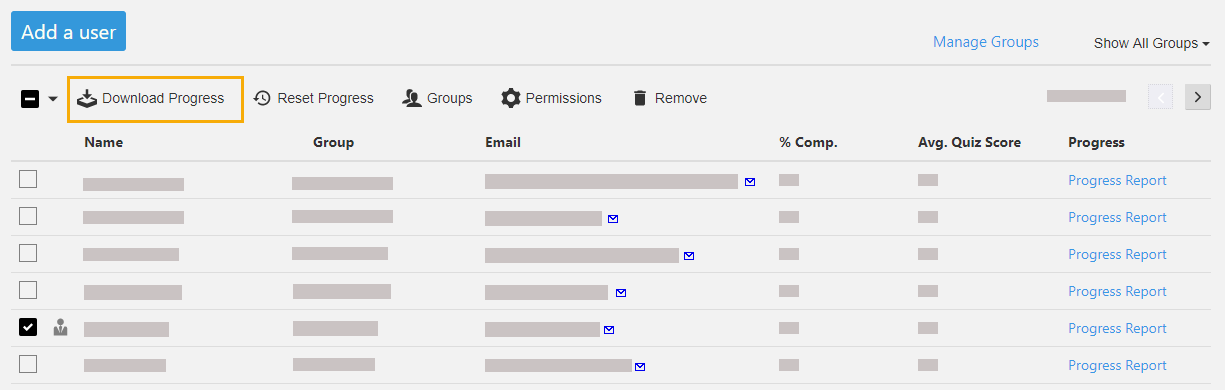 Quản lý nhómTừ lưới người dung, bạn có thể tổ chức những người dùng vào nhiều nhóm để giúp cho việc quản lý và theo dõi người dùng.
Quản lý nhómTừ lưới người dung, bạn có thể tổ chức những người dùng vào nhiều nhóm để giúp cho việc quản lý và theo dõi người dùng.
-
- Để xem danh sách các nhóm, nhấn Manage Groups.
- Để thêm vào nhóm, nhấn Add Group.
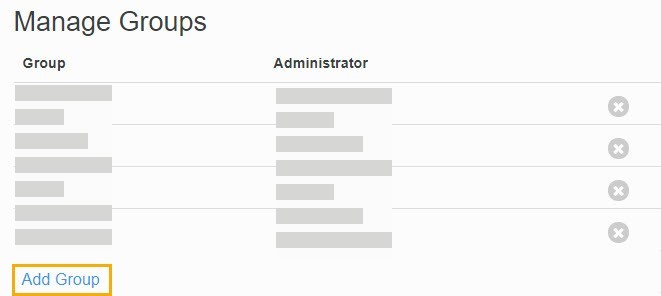
- Bạn có thể phân công một người dùng vào mỗi một nhóm. Nếu bạn thêm người dùng nào đã được thệm vào rồi, thì thì sẽ được gỡ bỏ ở nhóm này và them vào nhóm khác.
- (Không bắt buộc) Phân công cho quản trị viên vào nhóm và nhấn Bạn có thể phân bố cho người dung là quản trị từ một nhóm đến nhiều nhóm. Bạn cũng có thể thay đổi quản trị viên nhóm vào bất kì lúc nào.
Thông tin liên quan vui lòng xem thêm tại: minitab-brochure
Biên dịch bởi Lê Thương – Iworld.com.vn
more recommended stories
 Đăng ký dùng thử KeyShot Studio Pro bản quyền full tính năng
Đăng ký dùng thử KeyShot Studio Pro bản quyền full tính năngBạn là nhà thiết kế đồ.
 Hướng dẫn lấy lại các license key từ trang VLSC – Update cách làm mới nhất
Hướng dẫn lấy lại các license key từ trang VLSC – Update cách làm mới nhấtHiện tại, Microsoft đã dừng hỗ.
 Tải xuống và cài đặt Adobe Creative Cloud bản quyền cho desktop chi tiết nhất
Tải xuống và cài đặt Adobe Creative Cloud bản quyền cho desktop chi tiết nhấtHướng dẫn tải xuống và cài.
 Microsoft buộc người dùng Azure xác thực đa yếu tố (MFA) từ tháng 07.2024
Microsoft buộc người dùng Azure xác thực đa yếu tố (MFA) từ tháng 07.2024Vừa qua, Microsoft đã đưa ra.
 Cập nhật tính năng mới nhất trong V-Ray 6 Update 2 | Ứng dụng cho 3Dsmax và Sketchup
Cập nhật tính năng mới nhất trong V-Ray 6 Update 2 | Ứng dụng cho 3Dsmax và SketchupV-Ray 6 Update 2 – một bước.
 Trải nghiệm phiên bản Enscape 4.0 mới nhất | Nền tảng render cho tương lai
Trải nghiệm phiên bản Enscape 4.0 mới nhất | Nền tảng render cho tương laiEnscape là phần mềm render thời gian.
 Freepik gia nhập cuộc đua AI với tính năng Freepik Pikaso
Freepik gia nhập cuộc đua AI với tính năng Freepik PikasoFreepik chắc hẳn là một cái.
 [Đăng ký tham gia] webinar: Unlocking the power of AI with Adobe Creative Cloud
[Đăng ký tham gia] webinar: Unlocking the power of AI with Adobe Creative CloudTrong kỷ nguyên công nghệ phát.
